Os recuerdo que este post es continuación de nuestra Guía Util. Si os perdisteis algún articulo podreis encontrarlos todos haciendo click en Guía Util. Asímismo, si tenéis dudas, podeis dejar vuestros comentarios o escribir a ngarcia_p@ymail.com y serán publicados en «Actualidad iPhone Responde»
A yau za mu ci gaba zuwa farkon saiti na iPhone.
Don fara, dole ne mu saita mu iPhone. Don yin wannan, tunda bisa ƙa'ida, lokacin barin akwatin, zai zo da hoto wanda alamar iTunes ta bayyana a ciki da kebul na Dock (wanda shine kawai USB wanda aka haɗa a cikin akwatin) wanda ke nufin cewa dole ne mu haɗa shi da mu kwamfuta. Idan wannan hoton bai bayyana akan iPhone ɗinku ba, za a riga an aiwatar da wannan aikin, mai yiwuwa ta hanyar mai rarraba ku, don haka kada ku damu.
Lokacin haɗa ta zuwa kwamfutarka a karon farko, za ta nemi mu cika wasu bayanai. Yana da mahimmanci a cika wannan bayanin, tunda da wannan zamuyi rijistar iPhone da sunanmu. Da zarar an haɗa mu muna da damar aiki tare da iTunes, don loda abubuwan kan iPhone, kamar kiɗa, hotuna, bidiyo, takardu ... da dai sauransu. Don aiki tare da shi, dole ne kawai mu je zuwa abubuwan da ke cikin iPhone kamar yadda muke gani a cikin hoto mai zuwa (1).
Da zarar mun kasance cikin allon hoto, zamu iya daidaita wasu sigogi da suka danganci iTunes (2). Sannan zamu danna kan tabs na abun cikin iPhone dinmu (3). Shafin kawai wanda ya shafi wasu shakku shine shafin bayani, tunda a wannan shafin ne inda zamu zabi zabin da muke sha'awa, amma duk da haka abubuwa ne masu sauki kuma ya kamata mu sake nazarin su duka don tabbatar da cewa abubuwan da ke ciki iPhone ne mafi kyau duka.
Bayan samun duk abin da aka zaɓa gaba ɗaya, shiga cikin dukkan shafuka, ɗayan ɗaya, za mu ci gaba da buga maɓallin "daidaitawa" wanda yake a ƙasan dama na allon iTunes. Ta wannan hanyar, zamu canza duk abubuwan da muka zaba zuwa iPhone kuma idan komai ya tafi daidai, wanda yake gama gari ne, za mu sami duk abubuwan da ke cikin iPhone ɗinmu kuma za mu iya fara amfani da shi.
Ya kamata a sani cewa a cikin aiki tare na gaba, abubuwan da muke karawa zuwa iPhone, kai tsaye daga gare ta (kiɗan da muka saya daga iTunes, aikace-aikacen da muka zazzage daga AppStore, sababbin lambobin da muka ƙara, da sauransu), za a daidaita su. a kwamfutar mu, in banda hotunan, wanda za'a saukar dasu kamar dai su kamarar al'ada ce. Yi hankali da wannan, wanda yawanci shine dalilin asarar waɗannan hotunan, tunda mun yarda da kanmu muna tunanin cewa lokacin aiki tare ana samun su ta atomatik.
Yana da mahimmanci a san cewa yayin yin waɗannan aiki tare (wanda kawai za a iya yin shi a kan kwamfuta, idan an yi shi a kan wani daban da namu, duk abubuwan da ke cikin wayarmu za a share su), iTunes ɗinmu ta atomatik yana adana kwafin ajiya na iPhone, shi ne Saboda wannan dalili, yana da mahimmanci ayi musu lokaci-lokaci, tunda, idan har ya karye ko ya ɓace, zamu iya ɗaukar wannan kwafin ajiyar a wani sabon iPhone ɗin kuma zaiyi daidai iri ɗaya, tare da wannan bayanin kuma tsari iri daya ne. Zai zama a garemu cewa muna da waya iri daya. A wannan yanayin, idan mun loda madadin YES, duk hotunan da suke kan iPhone ana kiyaye su.

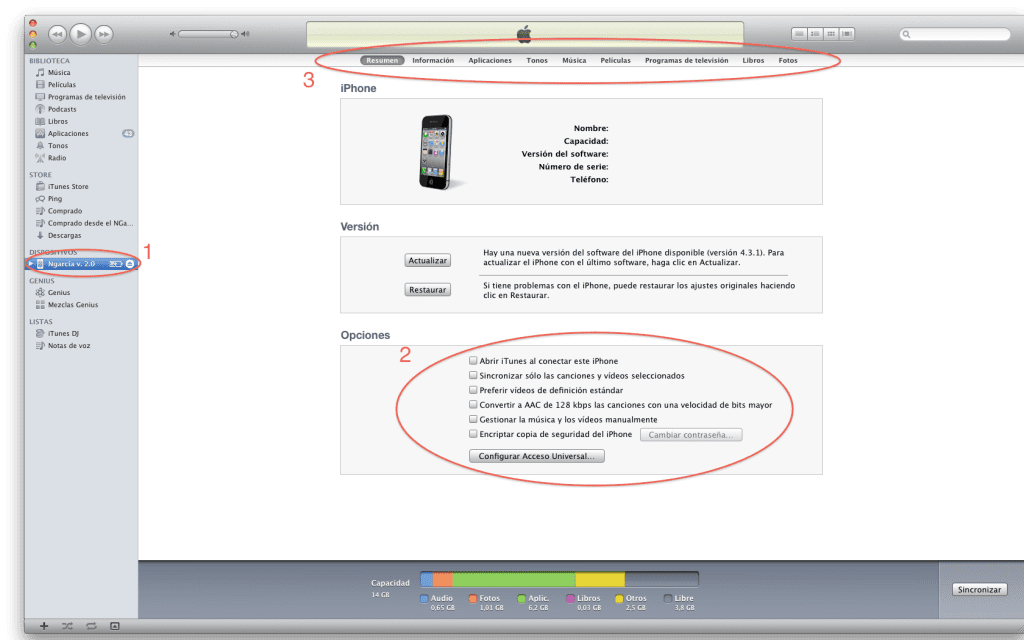

Godiya ga bayanin, mahimmanci ga sababbin sababbin, karanta !!!, Ina tsammanin na isa nan amma baku sani ba ...